UG(Unigraphics NX)是Siemens PLM Software公司出品的一个产品工程解决方案,它为用户的产品设计及加工过程提供了数字化造型和验证手段。Unigraphics NX针对用户的虚拟产品设计和工艺设计的需求,提供了经过实践验证的解决方案。它是一个交互式CAD/CAM(计算机辅助设计与计算机辅助制造)系统,它功能强大,可以轻松实现各种复杂实体及造型的建构,集成产品设计、工程与制造于一体的解决方案,包含世界上最强大、最广泛的产品设计应用模块,具有高性能的机械设计和制图功能,为制造设计提供了高性能和灵活性,以满足客户设计任何复杂产品的需要。
![图片[1]-UG(Unigraphics )NX2212版中文破解版安装包及安装教程(附学习教程-玖夭资源站](https://91ziyuanz.top/wp-content/uploads/2023/08/Pasted-33.png)
NX是UG的其中一款软件的版本号。类似于Windows 中的XP的意思,早些版本是没带NX的,例如Unigraphics V18 一直到UG NX1.0才有。
下面我们以UG NX2212版本演示一遍安装步骤:
1、将自list.91ziyuanz.top下载的安装文件解压缩,在解压得到的安装包内打开setup文件夹
![图片[2]-UG(Unigraphics )NX2212版中文破解版安装包及安装教程(附学习教程-玖夭资源站](https://91ziyuanz.top/wp-content/uploads/2023/08/Pasted-34.png)
2、双击文件夹内的OpenJDK_jre_WIN64文件
![图片[3]-UG(Unigraphics )NX2212版中文破解版安装包及安装教程(附学习教程-玖夭资源站](https://91ziyuanz.top/wp-content/uploads/2023/08/Pasted-35.png)
3、在弹出的安装向导内点击下一步
![图片[4]-UG(Unigraphics )NX2212版中文破解版安装包及安装教程(附学习教程-玖夭资源站](https://91ziyuanz.top/wp-content/uploads/2023/08/Pasted-36.png)
4、在图示Set JAVA前面的“X”后面的下拉键单击,然后选择整个功能将安装在本地硬盘上
![图片[5]-UG(Unigraphics )NX2212版中文破解版安装包及安装教程(附学习教程-玖夭资源站](https://91ziyuanz.top/wp-content/uploads/2023/08/Pasted-37.png)
5、按上面方式将下面的“X”位置也同样选择整个功能将安装在本地硬盘上
![图片[6]-UG(Unigraphics )NX2212版中文破解版安装包及安装教程(附学习教程-玖夭资源站](https://91ziyuanz.top/wp-content/uploads/2023/08/Pasted-38.png)
6、然后点击下一步
![图片[7]-UG(Unigraphics )NX2212版中文破解版安装包及安装教程(附学习教程-玖夭资源站](https://91ziyuanz.top/wp-content/uploads/2023/08/Pasted-39.png)
7、点击安装
![图片[8]-UG(Unigraphics )NX2212版中文破解版安装包及安装教程(附学习教程-玖夭资源站](https://91ziyuanz.top/wp-content/uploads/2023/08/Pasted-40.png)
8、安装完成后点击完成
![图片[9]-UG(Unigraphics )NX2212版中文破解版安装包及安装教程(附学习教程-玖夭资源站](https://91ziyuanz.top/wp-content/uploads/2023/08/Pasted-41.png)
9、回到刚刚的安装包根目录,双击Siemens_Licensing_SSQ
![图片[10]-UG(Unigraphics )NX2212版中文破解版安装包及安装教程(附学习教程-玖夭资源站](https://91ziyuanz.top/wp-content/uploads/2023/08/Pasted-42.png)
10、注册表编辑器的提示信息点击是
![图片[11]-UG(Unigraphics )NX2212版中文破解版安装包及安装教程(附学习教程-玖夭资源站](https://91ziyuanz.top/wp-content/uploads/2023/08/Pasted-43.png)
11、成功添加提示点击确定
![图片[12]-UG(Unigraphics )NX2212版中文破解版安装包及安装教程(附学习教程-玖夭资源站](https://91ziyuanz.top/wp-content/uploads/2023/08/Pasted-44.png)
12、回到安装包的根目录,右键单击ProgramData,选择复制
![图片[13]-UG(Unigraphics )NX2212版中文破解版安装包及安装教程(附学习教程-玖夭资源站](https://91ziyuanz.top/wp-content/uploads/2023/08/Pasted-45.png)
13、到系统盘C盘根目录,在空白地方鼠标右键单击,选择粘贴
![图片[14]-UG(Unigraphics )NX2212版中文破解版安装包及安装教程(附学习教程-玖夭资源站](https://91ziyuanz.top/wp-content/uploads/2023/08/Pasted-46.png)
14、回到安装包,打开setup文件夹
![图片[15]-UG(Unigraphics )NX2212版中文破解版安装包及安装教程(附学习教程-玖夭资源站](https://91ziyuanz.top/wp-content/uploads/2023/08/Pasted-47.png)
15、右键单击launch.exe文件,选择以管理员身份运行
![图片[16]-UG(Unigraphics )NX2212版中文破解版安装包及安装教程(附学习教程-玖夭资源站](https://91ziyuanz.top/wp-content/uploads/2023/08/Pasted-48.png)
16、点击install NX
![图片[17]-UG(Unigraphics )NX2212版中文破解版安装包及安装教程(附学习教程-玖夭资源站](https://91ziyuanz.top/wp-content/uploads/2023/08/Pasted-49.png)
17、选择语言为中文简体,然后点击确定
![图片[18]-UG(Unigraphics )NX2212版中文破解版安装包及安装教程(附学习教程-玖夭资源站](https://91ziyuanz.top/wp-content/uploads/2023/08/Pasted-50.png)
18、提示如下,在任务栏里找到闪烁的安装向导
![图片[19]-UG(Unigraphics )NX2212版中文破解版安装包及安装教程(附学习教程-玖夭资源站](https://91ziyuanz.top/wp-content/uploads/2023/08/Pasted-51.png)
19、打开NX安装向导,点击下一步
![图片[20]-UG(Unigraphics )NX2212版中文破解版安装包及安装教程(附学习教程-玖夭资源站](https://91ziyuanz.top/wp-content/uploads/2023/08/Pasted-52.png)
20、同样,将“X”号位置选择整个功能将安装在本地硬盘上
![图片[21]-UG(Unigraphics )NX2212版中文破解版安装包及安装教程(附学习教程-玖夭资源站](https://91ziyuanz.top/wp-content/uploads/2023/08/Pasted-53.png)
21、按上面的方法将编程工具选择为整个功能将安装在本地硬盘上
![图片[22]-UG(Unigraphics )NX2212版中文破解版安装包及安装教程(附学习教程-玖夭资源站](https://91ziyuanz.top/wp-content/uploads/2023/08/Pasted-54.png)
22、安装位置这里点击浏览
![图片[23]-UG(Unigraphics )NX2212版中文破解版安装包及安装教程(附学习教程-玖夭资源站](https://91ziyuanz.top/wp-content/uploads/2023/08/Pasted-55.png)
23、安装位置这里只更改盘符,盘符后面的目录不要动,例如本次安装将C盘改为D盘,然后点击确定
![图片[24]-UG(Unigraphics )NX2212版中文破解版安装包及安装教程(附学习教程-玖夭资源站](https://91ziyuanz.top/wp-content/uploads/2023/08/Pasted-56.png)
24、然后点击下一步
![图片[25]-UG(Unigraphics )NX2212版中文破解版安装包及安装教程(附学习教程-玖夭资源站](https://91ziyuanz.top/wp-content/uploads/2023/08/Pasted-57.png)
25、复制如下文字:
C:\ProgramData\Siemens\siemens_SSQ.dat;27800@localhost
粘贴到图示许可证文件或端口主机处,然后点击下一步
![图片[26]-UG(Unigraphics )NX2212版中文破解版安装包及安装教程(附学习教程-玖夭资源站](https://91ziyuanz.top/wp-content/uploads/2023/08/Pasted-58.png)
26、点击下一步
![图片[27]-UG(Unigraphics )NX2212版中文破解版安装包及安装教程(附学习教程-玖夭资源站](https://91ziyuanz.top/wp-content/uploads/2023/08/Pasted-59.png)
27、点击安装
![图片[28]-UG(Unigraphics )NX2212版中文破解版安装包及安装教程(附学习教程-玖夭资源站](https://91ziyuanz.top/wp-content/uploads/2023/08/Pasted-60.png)
28、安装程序正在进行,耐心等待即可
![图片[29]-UG(Unigraphics )NX2212版中文破解版安装包及安装教程(附学习教程-玖夭资源站](https://91ziyuanz.top/wp-content/uploads/2023/08/Pasted-61.png)
29、安装完成后点击完成
![图片[30]-UG(Unigraphics )NX2212版中文破解版安装包及安装教程(附学习教程-玖夭资源站](https://91ziyuanz.top/wp-content/uploads/2023/08/Pasted-62.png)
30、回到刚刚的安装界面,点击右下角的Exit退出
![图片[31]-UG(Unigraphics )NX2212版中文破解版安装包及安装教程(附学习教程-玖夭资源站](https://91ziyuanz.top/wp-content/uploads/2023/08/Pasted-63.png)
31、回到安装包的根目录,复制NX2212文件夹
![图片[32]-UG(Unigraphics )NX2212版中文破解版安装包及安装教程(附学习教程-玖夭资源站](https://91ziyuanz.top/wp-content/uploads/2023/08/Pasted-64.png)
32、找到刚刚23步选择的盘符下的program Files\Siemens文件夹,粘贴刚刚复制的文件夹
![图片[33]-UG(Unigraphics )NX2212版中文破解版安装包及安装教程(附学习教程-玖夭资源站](https://91ziyuanz.top/wp-content/uploads/2023/08/Pasted-65.png)
33、点击替换目标中的文件
![图片[34]-UG(Unigraphics )NX2212版中文破解版安装包及安装教程(附学习教程-玖夭资源站](https://91ziyuanz.top/wp-content/uploads/2023/08/Pasted-66.png)
34、安装程序到这里已经结束了,可能有的朋友会问,安装完了我在桌面也看不见刚刚安装的程序啊,我们可以把开始程序里面的Siemens NX里面的NX图标拖出至桌面,方便我们日常使用
![图片[35]-UG(Unigraphics )NX2212版中文破解版安装包及安装教程(附学习教程-玖夭资源站](https://91ziyuanz.top/wp-content/uploads/2023/08/Pasted-67.png)
下面我们打开NX来看一下,如下图所示,程序已经可以正常使用了
![图片[36]-UG(Unigraphics )NX2212版中文破解版安装包及安装教程(附学习教程-玖夭资源站](https://91ziyuanz.top/wp-content/uploads/2023/08/Pasted-68.png)
![图片[37]-UG(Unigraphics )NX2212版中文破解版安装包及安装教程(附学习教程-玖夭资源站](https://91ziyuanz.top/wp-content/uploads/2023/08/Pasted-69.png)
UG NX与3DMAX哪个更好?
UG NX和3DMAX是两种不同类型的软件,分别用于机械设计和三维建模、渲染等领域,难以直接进行比较。以下是它们各自的优缺点和适用领域:
UG NX:
优点:
1. UG NX是一款专业的机械设计软件,具有强大的三维建模、装配和分析功能,支持复杂曲面、实体建模、有限元分析等高级功能。
2. UG NX具有良好的数据交换和管理功能,可以与其他CAD软件和PLM系统无缝集成,方便团队协作和数据共享。
3. UG NX界面友好,易于学习和使用。
缺点:
1. UG NX价格较高,对于个人用户和小型企业来说可能过于昂贵。
2. 由于UG NX更加专注于机械设计领域,因此在一些其他领域的功能(如建筑设计、动画等)方面不如其他软件。
适用领域:UG NX适用于工程机械、汽车、飞机等机械制造行业。
3DMAX:
优点:
1. 3DMAX是一款专业的三维建模和渲染软件,具有强大的建模、渲染和动画功能,支持高级的材质和光照效果。
2. 3DMAX界面友好,易于学习和使用,对于设计师来说具有良好的创作体验。
3. 3DMAX拥有大量的插件和资源库,可以满足各类设计需求。
缺点:
1. 3DMAX在机械制造方面的功能相对较弱,不如UG NX适用于机械设计领域。
2. 3DMAX定价较高,对于个人用户和小型企业来说也可能过于昂贵。
适用领域:3DMAX适用于影视制作、游戏开发、室内设计等领域。
综合来看,UG NX和3DMAX各有优点和缺点,适用于不同的领域和需求。如果您需要进行机械设计和制造方面的工作,UG NX可能更为适合,而如果您需要进行三维建模和渲染方面的工作,3DMAX可能更为适合。
ugnx好用还是solidwork?
UGNX和SolidWorks都是非常优秀的三维建模软件,各有其优缺点,具体使用哪一个取决于用户的需求和个人喜好。下面是它们的一些优缺点:
UGNX的优点:
适用于大型复杂产品的设计和制造。
能够有效地管理大量的数据和模型。
具有强大的模拟和分析功能,如有限元分析、流体力学分析、运动仿真等。
适用于高端机械设计和制造领域。
UGNX的缺点:
学习曲线较陡峭,需要一定的学习和熟练度。
价格较为昂贵,适合于大型企业和高端用户。
SolidWorks的优点:
易于学习和使用,界面友好。
适用于小型和中型产品的设计和制造。
具有丰富的三维建模和装配功能,能够满足大多数用户的需求。
价格相对较为亲民,适合于个人用户和中小企业。
SolidWorks的缺点:
不适用于大型复杂产品的设计和制造。
对数据和模型的管理能力较弱。
在一些高级功能方面可能不如UGNX强大。
因此,选择哪一个软件取决于用户的实际需求和预算。
对于软件使用不是很熟练,或者想从零学习的朋友,这里为您准备了一些教程,希望对您有所帮助
部分截图如下:
![图片[38]-UG(Unigraphics )NX2212版中文破解版安装包及安装教程(附学习教程-玖夭资源站](https://91ziyuanz.top/wp-content/uploads/2023/08/Pasted-70.png)
![图片[39]-UG(Unigraphics )NX2212版中文破解版安装包及安装教程(附学习教程-玖夭资源站](https://91ziyuanz.top/wp-content/uploads/2023/08/Pasted-71.png)
![图片[40]-UG(Unigraphics )NX2212版中文破解版安装包及安装教程(附学习教程-玖夭资源站](https://91ziyuanz.top/wp-content/uploads/2023/08/Pasted-72.png)
![图片[41]-UG(Unigraphics )NX2212版中文破解版安装包及安装教程(附学习教程-玖夭资源站](https://91ziyuanz.top/wp-content/uploads/2023/08/Pasted-73.png)
这里就不一一展示了,感兴趣的朋友自己去查看吧
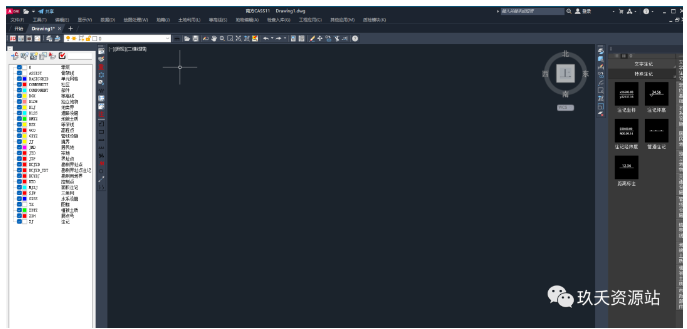

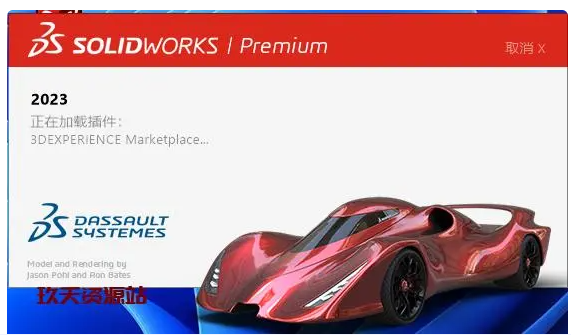
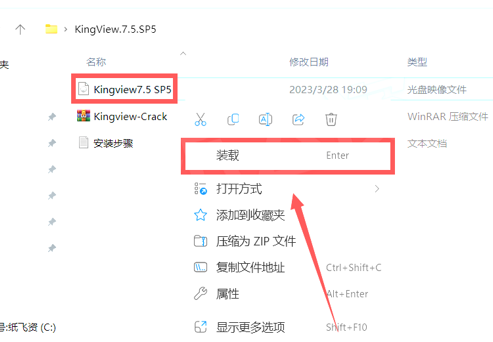


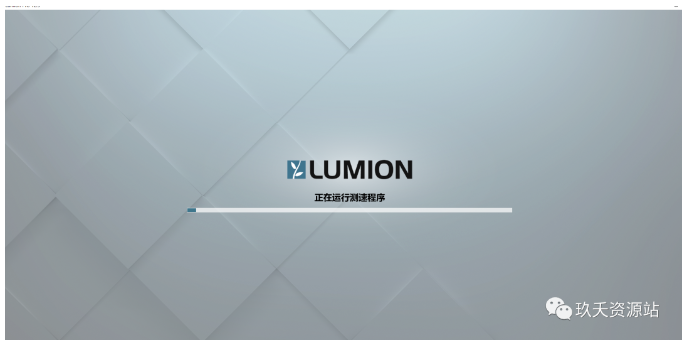

暂无评论内容